- Uzroci buke
- Smanjenje buke od ventilatora
- Smanjenje buke "klikova" na tvrdom disku
- Zaključci ili preporuke za smanjenje buke
Pomozite razvoju web mjesta, dijelite članak s prijateljima!
 Mnogi korisnici prijenosnog računala često su zainteresirani: "Zašto novi laptop može napraviti buku?".
Mnogi korisnici prijenosnog računala često su zainteresirani: "Zašto novi laptop može napraviti buku?".
Pogotovo, buka se može vidjeti večer ili noću, kada svatko spava, a vi ste odlučili sjediti za prijenosno računalo nekoliko sati. Noću, svaka buka se čuje mnogo puta jača, pa čak i mali "buzz" može djelovati na živce ne samo vi, nego i one koji su s vama u istoj sobi.
U ovom ćemo članku pokušati razumjeti zašto je laptop glasan, i kako se ta buka može smanjiti.
sadržaj
- 1 Uzroci buke
- 2 Smanjenje buke od ventilatora
- 2.1 Čišćenje od prašine
- 2.2 Ažuriranje upravljačkih programa i Bios
- 2.3 Smanjite brzinu vrtnje (pažljivo!)
- 3 Smanjivanje klikova na tvrdi disk
- 4 Zaključci ili preporuke o smanjenju buke
Uzroci buke
Možda je glavni razlog buke u laptopu ventilator (hladnjak) i, štoviše, njegov najjači izvor. U pravilu, ta je buka nešto poput tihog i konstantnog "zujanja". Ventilator istjera zrak kroz kućište prijenosnog računala - zbog toga i pojavljuje se buka.
Obično, ako prijenosno računalo nije teško učitano - onda radi gotovo tiho. No, kada uključite igre, kada radite s HD video i tako dalje, resursi intenzivne zadatke - temperatura CPU raste i ventilator mora početi raditi nekoliko puta brže kako bi uspio "protjerati" vrući zrak iz radijatora (oko temperature procesora). Općenito, to je uobičajeno stanje prijenosnog računala, inače se procesor može pregrijati i vaš uređaj neće uspjeti.
Drugi u smislu buke u laptop možda je CD / DVD pogon. Kada radite, može proizvesti dosta buke (na primjer, prilikom čitanja i pisanja informacija na disku). Ova buka se problematično smanjuje, naravno, možete instalirati programe koji će ograničiti brzinu čitanja podataka, ali većina korisnika vjerojatno neće biti zadovoljna situacijom kada umjesto 5 minuta. raditi s diskom, radit će 25 … Stoga ovdje postoji samo jedan savjet - uvijek uklonite diskove s pogona nakon što završite s njima.
Treći tvrdi disk može postati tvrdi disk. Njegova buka često nalikuje klikovima ili brušenju. S vremena na vrijeme, oni možda nisu uopće i ponekad vrlo česti. Tako bučne magnetske glave na tvrdom disku, kada njihov pokret postaje "trzaj" za brže čitanje informacija. Kako smanjiti ove "trzavice" (i time smanjiti razinu buke "klikova") bit će raspravljano u nastavku.
Smanjenje buke od ventilatora
Ako laptop počinje stvarati buku samo za vrijeme početka resursa (igre, video, itd.) - onda se ne poduzima nikakva radnja i nije potrebna. Redovito ga čistite od prašine - to će biti dovoljno.
Čišćenje od prašine
Prašina može postati glavni uzrok pregrijavanja uređaja i bučniji rad hladnjaka. Redovito je potrebno očistiti prijenosno računalo od prašine. To je najbolje učiniti tako da uređaj dobijete servisnom centru (osobito ako niste nikad naišli na čišćenje).
Za one koji žele sami očistiti laptop (na vlastitu odgovornost i rizik), ovdje ću napisati moj jednostavan način. On, naravno, nije profesionalac i neće vam reći kako ažurirati toplinsku mast i podmazati ventilator (koji svibanj isto tako biti potrebno).
I tako …
1) Odspojite sve prijenosno računalo iz mreže, uklonite i odspojite bateriju.
2) Zatim odvrnite sve vijke na stražnjoj strani prijenosnog računala. Budite pažljivi: vijci mogu biti pod gumenim "nogama", ili na bočnoj strani, ispod naljepnice.
3) Pažljivo uklonite stražnji poklopac prijenosnog računala. Najčešće se kreće u nekom smjeru. Ponekad mogu postojati male zasune. Općenito, odvojite vrijeme, pobrinite se da svi vijci budu odspojeni, ne smetajte ništa i ne uhvatite ih.
4) Zatim, uz pomoć pamučnih pupova, lako možete ukloniti velike komadiće prašine iz tijela dijelova i pločica uređaja. Glavna stvar nije da se žuriti i djelovati pažljivo.

Čišćenje prijenosnog računala s vatom
5) Prašnjavom prašinom može se "puhati" usisavačem (većina modela ima mogućnost preokrenuti) ili cilindar komprimiranog zraka.
6) Zatim ostaje samo sastaviti uređaj. Naljepnice i gumene "noge", možda ćete ga morati držati. Učinite to apsolutno neophodno - "noge" pružaju potrebnu razinu između laptopa i površine na kojoj stoji, a time i prozračivanje.
Ako je u vašem slučaju bilo puno prašine, s okom ćeš primijetiti kako je vaš laptop počeo raditi tiho i počeo se zagrijavati manje (kako izmjeriti temperaturu).
Ažurirajte upravljačke programe i Bios
Mnogi korisnici podcjenjuju ažuriranje softvera kao takav. I uzalud … Redoviti posjet web stranice proizvođača može vam uštedjeti i nepotrebnu buku, i od prekomjerne temperature prijenosnog računala i dodati brzini. Jedina stvar, kada ažurirate Bios budite oprezni, operacija nije sasvim bezopasna (kako ažurirati Bios računalo).
Nekoliko web mjesta s vozačima za korisnike popularnih modela prijenosnih računala:
Acer: http://www.acer.ru/ac/en/RU/content/support
HP: http://www8.hp.com/en/us/support.html
Toshiba: http://toshiba.ru/pc
Lenovo: http://www.lenovo.com/hr/
Smanjenje brzine rotacije (pažljivo!)
Da biste smanjili razinu buke prijenosnog računala, možete ograničiti brzinu ventilatora pomoću posebnih uslužnih programa. Jedan od najpopularnijih je Speed Fan (možete ga preuzeti ovdje: http://www.almico.com/sfdownload.php).
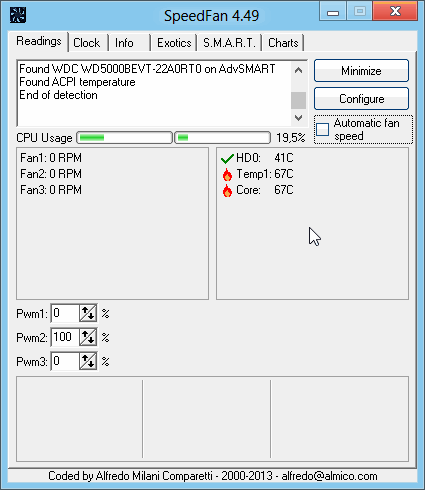 Program dobiva informacije o temperaturi od senzora u slučaju vašeg prijenosnog računala, tako da optimalno i fleksibilno prilagodite brzinu. Kada se postigne kritična temperatura, program će automatski pokrenuti rotaciju ventilatora pri punoj snazi.
Program dobiva informacije o temperaturi od senzora u slučaju vašeg prijenosnog računala, tako da optimalno i fleksibilno prilagodite brzinu. Kada se postigne kritična temperatura, program će automatski pokrenuti rotaciju ventilatora pri punoj snazi.
U većini slučajeva nema potrebe za ovim programom. Ali, ponekad, na nekim modelima prijenosnih računala, to će biti vrlo zgodan.
Smanjenje buke "klikova" na tvrdom disku
Na poslu, neki modeli tvrdih diskova mogu stvarati šum u obliku "zveckanja" ili "klikova". Ovaj zvuk nastaje uslijed oštrog pozicioniranja glava za čitanje. Prema zadanim postavkama, funkcija za smanjenje brzine pozicioniranja glava je isključena, ali ga možete uključiti!
Naravno, brzina tvrdog diska će se malo smanjiti (jedva primijetiti po oku), ali bitno produljiti život tvrdog diska.
Najbolji način da to učinite je korištenje uslužnog programa quietHDD: (preuzmite ga ovdje: https://code.google.com/p/quiethdd/downloads/detail?name=quietHDD_v1.5-build250.zip&can=2&q=).
Nakon preuzimanja i zatvaranja programa (najbolje arhivere za računalo), morate pokrenuti program kao administrator. To možete učiniti tako da desnom tipkom miša kliknete na njega i odaberete ovu opciju iz kontekstnog izbornika preglednika. Pogledajte snimku zaslona u nastavku.
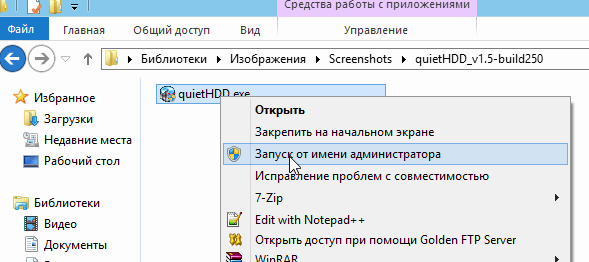
Dalje u donjem desnom kutu, među malim ikonama, vidjet ćete ikonu s uslužnim programom quietHDD.
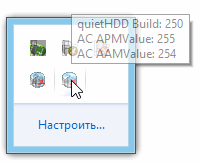 Morate ići na svoje postavke. Desnom tipkom miša kliknite ikonu i odaberite odjeljak "Postavke". Zatim idite na odjeljak AAM postavke i pomaknite klizače ulijevo na vrijednost 128. Zatim kliknite na "primjeni". Sve su postavke spremljene i vaš hard disk trebao bi postati manje glasan.
Morate ići na svoje postavke. Desnom tipkom miša kliknite ikonu i odaberite odjeljak "Postavke". Zatim idite na odjeljak AAM postavke i pomaknite klizače ulijevo na vrijednost 128. Zatim kliknite na "primjeni". Sve su postavke spremljene i vaš hard disk trebao bi postati manje glasan.
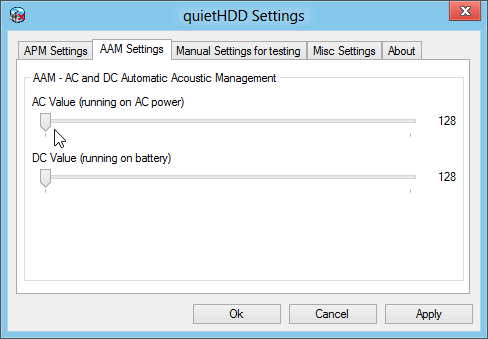 Da ne biste obavili ovu operaciju svaki put, trebate dodati program za pokretanje tako da kada je računalo uključeno i Windows pokreće, program je već radio. Da biste to učinili, stvorite prečac: desnom tipkom miša kliknite programsku datoteku i pošaljite ga na radnu površinu (automatski je stvorio prečac). Pogledajte snimku zaslona u nastavku.
Da ne biste obavili ovu operaciju svaki put, trebate dodati program za pokretanje tako da kada je računalo uključeno i Windows pokreće, program je već radio. Da biste to učinili, stvorite prečac: desnom tipkom miša kliknite programsku datoteku i pošaljite ga na radnu površinu (automatski je stvorio prečac). Pogledajte snimku zaslona u nastavku.
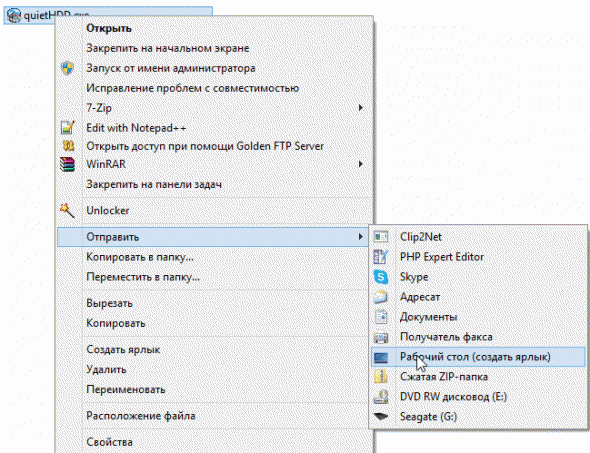 Idite u svojstva ovog prečaca i postavite da program pokreće kao administrator.
Idite u svojstva ovog prečaca i postavite da program pokreće kao administrator.
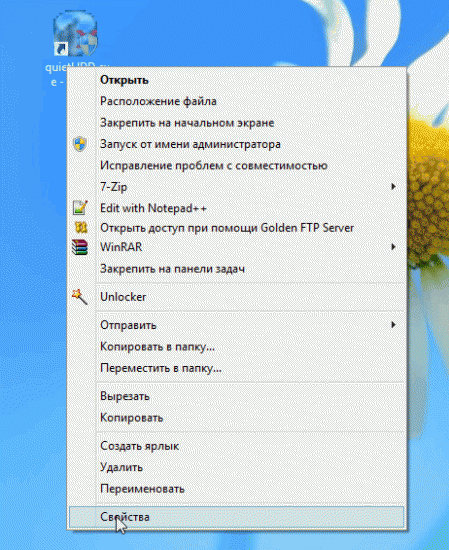
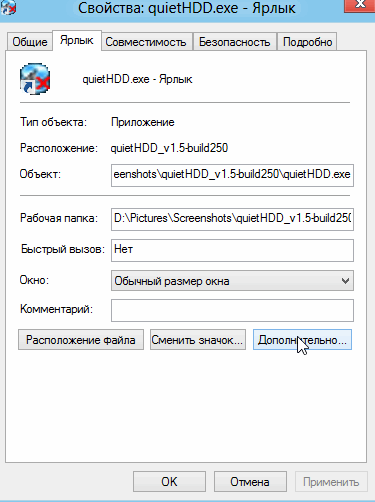
 Sada ostaje kopirati taj prečac u mapu za pokretanje sustava Windows. Na primjer, ovaj prečac možete dodati u izbornik " Start " u odjeljku "Stavljanje u pogon".
Sada ostaje kopirati taj prečac u mapu za pokretanje sustava Windows. Na primjer, ovaj prečac možete dodati u izbornik " Start " u odjeljku "Stavljanje u pogon".
Ako koristite sustav Windows 8 - kako preuzeti program automatski, pogledajte dolje.
Kako dodati program u sustavu Windows 8 za pokretanje?
Morate pritisnuti tipku "Win + R" . U otvorenom izborniku "izvršiti" - unesite naredbu "shell: startup" (bez navodnika) i pritisnite "enter".
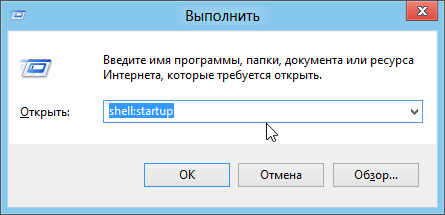
Zatim, prije nego što otvorite mapu za pokretanje trenutnog korisnika. Ostavili ste tamo kopirati ikonu s radne površine, što smo radili prije. Pogledajte snimak zaslona.
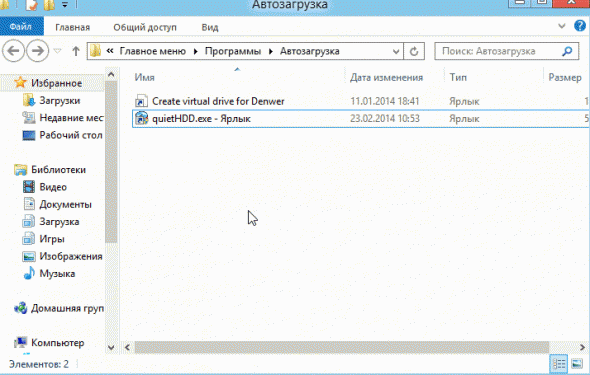
Zapravo, to je sve: sada s svakim pokretanjem sustava Windows - programi dodani pokretanju - automatski će početi i ne morate ih preuzimati u "ručnom" načinu rada …
Zaključci ili preporuke za smanjenje buke
1) Uvijek pokušajte koristiti laptop na čistu, čvrstu, ravnu i suhu površinu . Ako ga stavite na krilo ili kauč, postoji mogućnost da se otvori za ventilaciju zatvore. Zbog toga nema mjesta za toplom zrakom, temperatura unutar kućišta raste, a posljedica toga, obožavatelj prijenosnog računala počinje raditi brže, stvarajući sve glasnije zvukove.
2) Snižite temperaturu unutar prijenosnog računala posebnim postoljem . Ovaj stalak može smanjiti temperaturu do 10 g. C i ventilator ne mora raditi punom snagom.
3) Pokušajte ponekad potražiti ažuriranja za vozače i Bios . Programeri često stvaraju prilagodbe. Na primjer, ako prije nego što je ventilator radio punom snagom kada je procesor bio zagrijavan na 50 g. C (što je normalno za laptop. Za više detalja o temperaturi ovdje :), a zatim u novoj verziji programeri mogu promijeniti 50 do 60 gr. C.
4) Očistite prijenosno računalo od prašine svakih šest mjeseci ili jedne godine. Posebno se odnosi na oštrice hladnjaka (ventilatora) na kojima leži glavno opterećenje hlađenja prijenosnog računala.
5) Uvijek uklonite CD / DVD iz pogona ako ih ne namjeravate dalje koristiti. U suprotnom, svaki put kada se računalo uključi, kada vodič započne, itd. - čitat će se podaci s diska i pogon će puno buke.